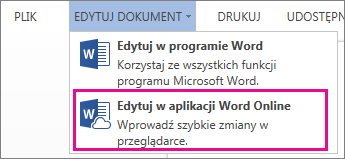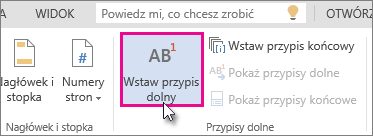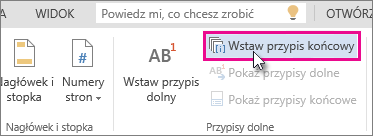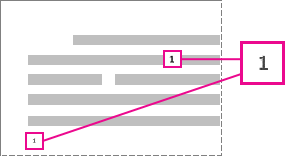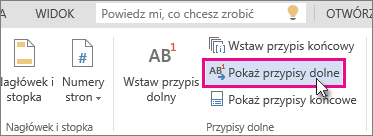Przypisy dolne i końcowe służą do wyjaśniania, komentowania lub podawania odwołań do czegoś w dokumencie. Zazwyczaj przypisy dolne są wyświetlane u dołu strony, a przypisy końcowe są umieszczane na końcu dokumentu lub sekcji.
Jeśli korzystasz z widoku do czytania, przejdź do widoku do edycji, klikając pozycję Edytuj dokumentWord dla sieci WebEdytuj w Word dla sieci Web.
Dodawanie przypisu dolnego
-
Kliknij miejsce, w którym chcesz dodać przypis dolny.
-
Kliknij pozycję wstaw > Wstaw przypis dolny.
Program Word wstawi znacznik odwołania w tekście i doda znacznik przypisu dolnego u dołu strony.
-
Wpisz tekst przypisu dolnego.
Dodawanie przypisu końcowego
-
Kliknij miejsce, w którym chcesz dodać przypis końcowy.
-
Kliknij pozycję wstaw > Wstaw przypis końcowy.
W programie Word zostanie wstawiony znacznik odwołania w tekście oraz dodany znacznik przypisu końcowego na końcu dokumentu.
-
Wpisz tekst przypisu końcowego.
Dostosowywanie przypisów dolnych i końcowych
Aby dostosować przypis dolny lub przypis końcowy:
-
Kliknij numer referencyjny lub znacznik w treści tekstu lub kliknij pozycję wstaw > pokazać przypisy dolne(w przypadku przypisów końcowych kliknij pozycję Wstaw > Pokaż przypisy końcowe).
-
W widoku przypis dolny/przypis końcowy kliknij pozycję Formatuj przypisy dolne lub Formatowanie przypisów końcowych , aby wyświetlić okno dialogowe Opcje formatowania , w którym można zmienić rozmiar, czcionkę i wcięcie jednego lub wszystkich przypisów dolnych lub końcowych.
Uwaga: Jeśli chcesz przekonwertować przypisy dolne na przypisy końcowe i odwrotnie, użyj polecenia Otwórz w programie Word i Konwertuj je w tym miejscu. Po zapisaniu dokumentu w programie Word jest on zapisany w miejscu, w którym został on otwarty w programie Word dla sieci Web.